启动u盘怎么做呢?我们都知道u盘重装系统,第一步就是启动u盘制做了,要不然是无法进行u盘重装系统的,我知道很多网友不知道启动u盘制做,这不要紧,不会可以学到会嘛!那么就让小编教你启动u盘怎么做,下面就是启动u盘制做过程。
从网上下载最新的老毛桃U盘启动制作工具主程序并安装,然后打开主程序:
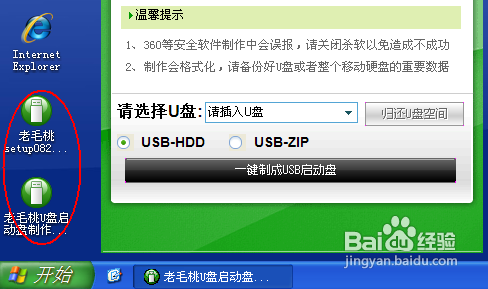
接着插入你的U盘,注意制作启动盘前先保存好你的资料到其它地方,以防丢失不可找回:

插入正确的U盘后程序会自动检测到U盘,从下面选择要制作启动的U盘:
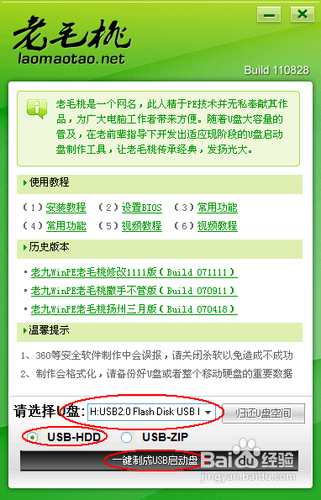
启动模式用默认USB-HDD即可,然后再单击下面的“一键制成USB启动盘”按钮,如上图;
然后在弹出的“警告”确认对话框中单击“是”按钮继续:
华硕笔记本bios设置教程
网友问小编我,如何华硕笔记本bios设置呢?因为自己需要用到u盘进行重装华硕电脑系统,那么就得进行华硕电脑bios设置U盘启动,既然你们遇到了华硕笔记本bios设置问题,那
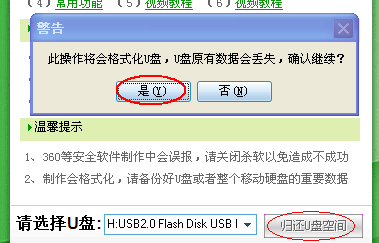
随后程序主界面下文显示“正在写入启动文件”的字样,此时一定不能随便碰到或拔掉U盘:
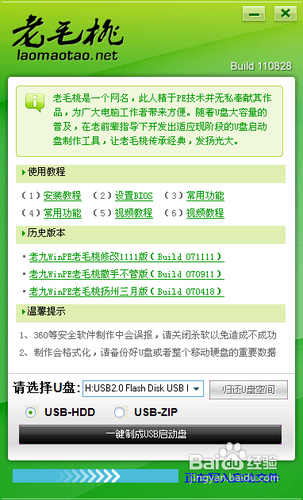
制作过程很简单,无需其它操作,稍等一会即可看到成功的提示对话框:
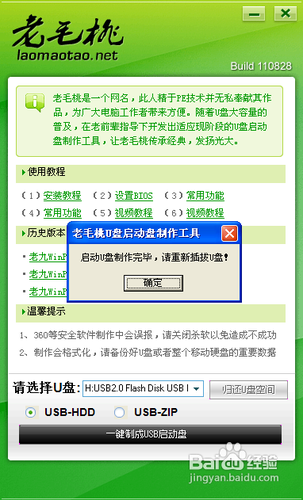
按提示拔掉U盘再重新插入即可。这里就可以使用怎么用u盘重装系统教程进行重装系统了!
之后即可用此U盘来启动电脑。此工具拥有頟类强大的系统维护工具:
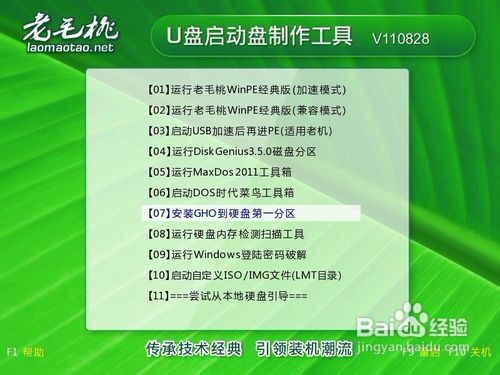
集成的SHELL操作命令也极其丰富:

这就是关于启动u盘怎么做的问题了,我相信你们通过这篇文章教程以后,能使用老毛桃进行启动u盘制做,启动u盘就算系统完全崩溃U盘启动盘照样能进入U盘的PE迷你系统来进行启动电脑,启动后还可以把C盘的数据复制到其它盘,还能恢复数据,的确很方便! 推荐阅读:w8一键重装系统
以上就是电脑技术教程《小编教你们启动u盘怎么做》的全部内容,由下载火资源网整理发布,关注我们每日分享Win12、win11、win10、win7、Win XP等系统使用技巧!小编告诉你们如何重装xp系统
如何重装xp系统最简单呢?很多人面对重装电脑系统都是害怕的,怕重装电脑xp系统失败,所以一直不敢重装电脑系统,其实重装电脑xp系统是非常简单的,那么废话不多说,下面就


